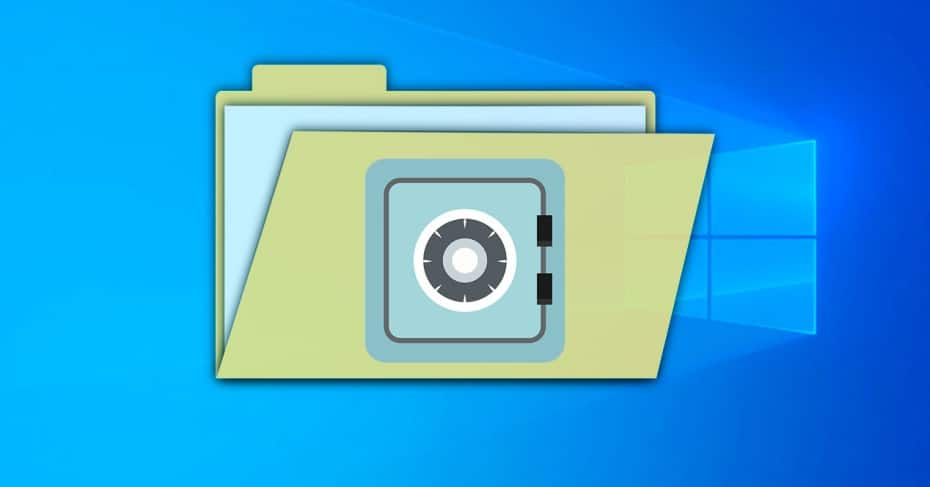 Windows Ordner sind der einfachste Weg, um unsere Dateien und Ordner auf Ihrem Computer zu speichern. Ordner oder Verzeichnisse stehen normalerweise allen Benutzern eines Computers zur Verfügung, sofern sie über Zugriffsberechtigungen verfügen. Standardmäßig bietet Windows nicht viele Optionen, um den Zugriff anderer Benutzer auf unsere Ordner zu verhindern, mit Ausnahme eines komplexen Systems von Zugriffsberechtigungen. Es ist jedoch möglich, unsere Ordner und deren Daten zu schützen, indem Ordner ausgeblendet und mit einem einfachen Befehl für CMD: attrib nicht mehr erkennbar gemacht werden.
Windows Ordner sind der einfachste Weg, um unsere Dateien und Ordner auf Ihrem Computer zu speichern. Ordner oder Verzeichnisse stehen normalerweise allen Benutzern eines Computers zur Verfügung, sofern sie über Zugriffsberechtigungen verfügen. Standardmäßig bietet Windows nicht viele Optionen, um den Zugriff anderer Benutzer auf unsere Ordner zu verhindern, mit Ausnahme eines komplexen Systems von Zugriffsberechtigungen. Es ist jedoch möglich, unsere Ordner und deren Daten zu schützen, indem Ordner ausgeblendet und mit einem einfachen Befehl für CMD: attrib nicht mehr erkennbar gemacht werden.
Das attrib Befehl ist ein Befehl, mit dem wir die Attribute angeben können, die jede Datei oder jeder Ordner auf unserem Computer haben kann. Anders als bei der normalen Funktion zum Ausblenden von Dateien oder Ordnern, die leicht rückgängig gemacht werden kann, wird eine Datei oder ein Ordner mit diesem Befehl wirklich ausgeblendet, wenn Sie sie als ausgeblendet markieren. Und nicht nur das, es wird sogar nicht nachweisbar sein.
Erstellen Sie einen Ordner aus CMD
Sicher wissen die meisten von uns, wie man einen neuen Ordner auf dem Computer erstellt. Klicken Sie einfach mit der rechten Maustaste auf ein Verzeichnis und wählen Sie das Neu> Ordnerbereich . Wir geben Ihnen den gewünschten Namen und halten einen Ordner bereit, in dem Sie die gewünschten Informationen speichern können.
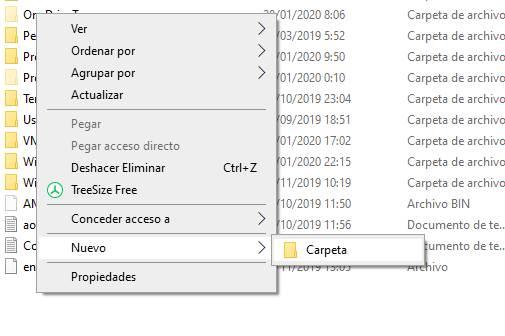
Zusätzlich zur Verwendung des Standardformulars zum Erstellen eines neuen Ordners können wir es auch aus CMD erstellen. Dazu müssen wir CMD mit Administratorrechten öffnen und mit dem Befehl MD einen neuen Ordner im gewünschten Verzeichnis erstellen.
Zum Beispiel können wir einen neuen Ordner erstellen nennt sich "iTiGic" in "C: /" mit dem folgenden Befehl:
md "c: / iTiGic"
Wenn wir mehrere Ordner erstellen müssen, können wir dies einfach mit diesem Befehl tun, indem wir die Namen der Ordner nacheinander eingeben. Beispielsweise:
md sz1 sz2 sz3 sz4
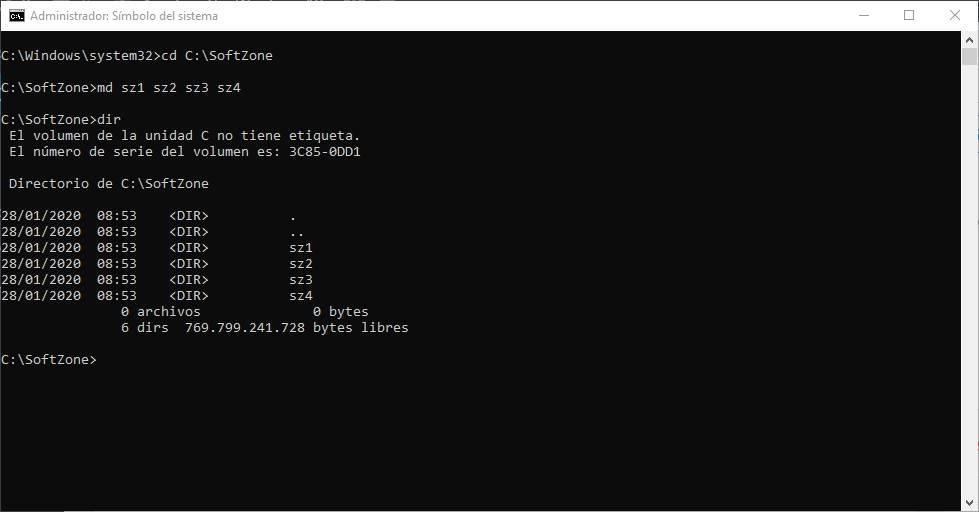
Sobald wir den Ordner erstellt haben, besteht der nächste Schritt darin, ihn vor CMD auszublenden.
So erstellen Sie einen nicht erkennbaren Ordner in Windows 10
Das attrib Befehl Ermöglicht es uns, die Attribute einer Datei oder eines Ordners auf unserem Computer zu ändern. Dieser Befehl hat verschiedene Parameter Damit können wir den Dateien oder Ordnern des PCs die verschiedenen Attribute zuweisen:
- A: Wird verwendet, um zu wissen, ob die Datei oder der Ordner geändert wurde oder nicht.
- A: Sie können das Verzeichnis als schreibgeschützt konfigurieren, um zu verhindern, dass der Inhalt geändert wird.
- H: Wir können die Datei als versteckt markieren.
- S: Weisen Sie die Datei so zu, als wäre es das System, markieren Sie sie also als versteckt und schreibgeschützt.
Mit diesem Befehl können wir die Parameter verwenden, denen ein „+“ vorangestellt werden soll, um sie zuzuweisen, oder ein „-“ vorangestellt werden, um sie zu entfernen.
So konvertieren Sie einen Ordner in einen versteckter und geschützter Ordner Was wir tun müssen, ist die Verwendung der Parameter "+ h" und "+ s". Beispielsweise:
attrib + s + h „c: / iTiGic / sz1“
Wie wir sehen können, ist der Ordner ausgeblendet und wird jetzt nicht mehr in der Verzeichnisliste angezeigt, weder im Ordner noch mit dem CMD-Befehl „dir“.
Wenn Sie den Ordner erneut anzeigen möchten, müssen Sie die soeben zugewiesenen Parameter entfernen. Wir können dies leicht tun, indem wir das „+“ in das „-“ ändern, zum Beispiel mit:
attrib -s -h "c: / iTiGic / sz1"
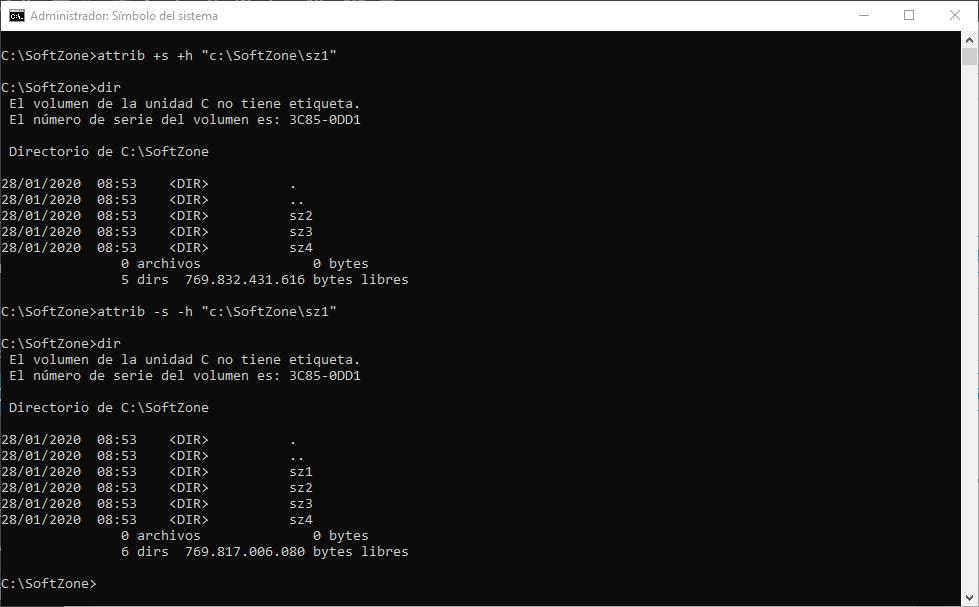
Schnelle und einfache Methode zum Erstellen eines versteckten Ordners, aber nicht sehr effektiv
Wie wir sehen können, ist dies eine sehr schnelle Möglichkeit, die gewünschten Dateien in unserem Computer zu verstecken und zu schützen. Und auch, um es ohne zusätzliche Software zu tun. Dies ist jedoch nicht die sicherste Methode, die wir anwenden können.
Wenn ein Benutzer weiß, dass der Ordner ist versteckt, er könnte es einfach wieder mit dem "attrib" -Befehl einblenden, so wie wir es gelehrt haben. Gleiches gilt, wenn Sie die Option zum Anzeigen ausgeblendeter oder Systemdateien im aktivieren Datei-Explorer Eigenschaften oder verwenden Sie zum Beispiel a Linux Live um auf die Daten zuzugreifen.
Wenn wir unsere Daten wirklich verstecken und schützen möchten, müssen wir eine Verschlüsselungssoftware verwenden, z VeraCrypt, Dadurch können wir sie mit einem Passwort schützen, um zu verhindern, dass die Daten in die Hände nicht autorisierter Benutzer gelangen.
